Jak odzyskać dostęp do dysku twardego, naprawić błąd uniemożliwiający otwarcie dysku twardego

W tym artykule pokażemy Ci, jak odzyskać dostęp do dysku twardego w przypadku awarii. Sprawdźmy!
Microsoft Management Console (MMC) jest aplikacją, która zapewnia graficzny interfejs użytkownika (GUI) oraz ramy programowania, w którym można utworzyć konsole (zbiory narzędzi administracyjnych), zapisany i otwarty.
Program MMC został pierwotnie wydany jako część zestawu Windows 98 Resource Kit i jest zawarty we wszystkich późniejszych wersjach. Wykorzystuje interfejs wielu dokumentów ( MDI ) w środowisku podobnym do Eksploratora Windows firmy Microsoft. Program MMC jest uważany za kontener dla rzeczywistych operacji i jest znany jako „host narzędzi”. Sama w sobie nie zapewnia zarządzania, ale raczej ramy, w których mogą działać narzędzia zarządzania.
Czasami może wystąpić scenariusz, w którym niektóre przystawki mogą nie działać poprawnie. Zwłaszcza jeśli konfiguracja rejestru przystawki jest zepsuta (należy zauważyć, że Edytor rejestru nie jest przystawką), inicjalizacja przystawki nie powiedzie się. W takim przypadku prawdopodobnie pojawi się następujący komunikat o błędzie (konkretny komunikat w przypadku Podglądu zdarzeń): Program MMC nie mógł utworzyć przystawki. Przystawka mogła nie zostać poprawnie zainstalowana.
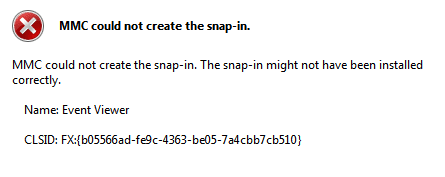
Zawartość
Jak naprawić MMC, nie można utworzyć przystawki?
Przed przejściem dalej upewnij się, że utworzyłeś punkt przywracania systemu . Na wypadek, gdyby coś poszło nie tak, będziesz mógł przywrócić system do tego punktu przywracania. Teraz bez marnowania czasu zobaczmy, jak naprawić błąd MMC „Nie można utworzyć przystawki” za pomocą następującego przewodnika rozwiązywania problemów:
Metoda 1: Włącz Microsoft .net Framework
1. Wyszukaj panel sterowania w Windows Search, a następnie kliknij Panel sterowania w wynikach wyszukiwania.

2. W Panelu sterowania kliknij „ Odinstaluj program” w obszarze Programy.
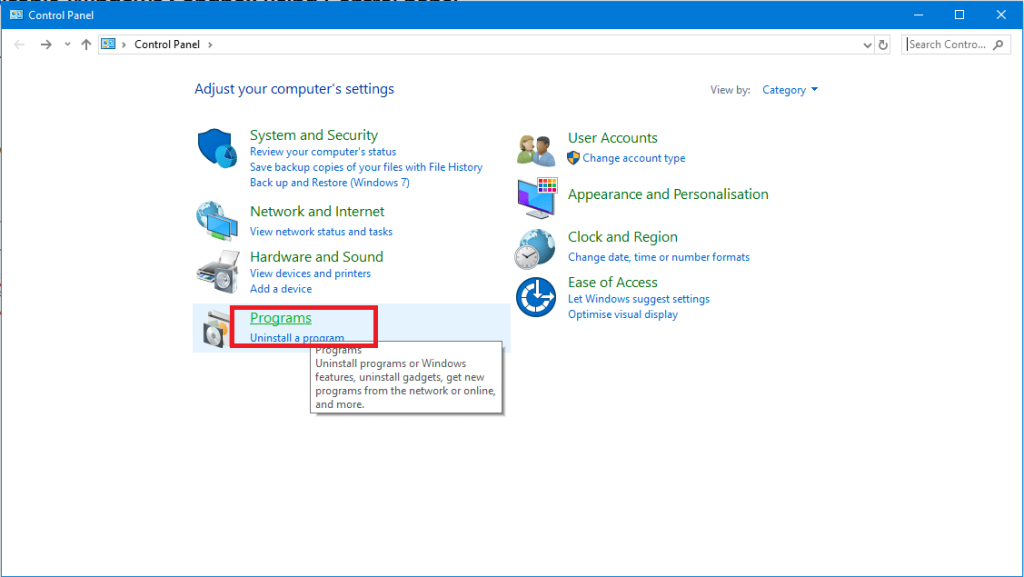
3. Teraz wybierz „ Włącz lub wyłącz funkcje systemu Windows ” z menu po lewej stronie.

4. Teraz wybierz „ Microsoft .net Framework 3.5 ”. Musisz rozwinąć każdy komponent i zaznaczyć te, które chcesz włączyć.

5. Uruchom ponownie komputer i sprawdź, czy problem został rozwiązany, jeśli nie, przejdź do następnego kroku.
6. Możesz ponownie uruchomić narzędzie do sprawdzania plików systemowych .
Powyższa metoda może naprawić błąd MMC nie mógł utworzyć przystawki, ale jeśli nie, zastosuj następną metodę.
Metoda 2: Uruchom Kontroler plików systemowych
1. Naciśnij klawisz Windows + X, a następnie kliknij Wiersz polecenia (administrator).

2. Teraz wpisz następujące polecenie w cmd i naciśnij enter:
Sfc /skanuj

3. Poczekaj na zakończenie powyższego procesu i po zakończeniu uruchom ponownie komputer.
4. Teraz ponownie otwórz CMD i wpisz kolejno następujące polecenie i naciśnij Enter po każdym:
Dism /Online /Cleanup-Image /CheckHealth Dism /Online /Cleanup-Image /ScanHealth Dism /Online /Cleanup-Image /RestoreHealth

5. Uruchom polecenie DISM i poczekaj, aż się zakończy.
6. Jeśli powyższe polecenie nie działa, wypróbuj poniższe:
Dism /Image:C:\offline /Cleanup-Image /RestoreHealth /Source:c:\test\mount\windows Dism /Online /Cleanup-Image /RestoreHealth /Source:c:\test\mount\windows /LimitAccess
Uwaga: Zastąp C:\RepairSource\Windows lokalizacją źródła naprawy (dysk instalacyjny lub dysk odzyskiwania systemu Windows).
7. Uruchom ponownie komputer, aby zapisać zmiany i sprawdzić, czy jesteś w stanie naprawić błąd MMC Could not Create The Snap-in.
Metoda 3: Poprawka rejestru
1. Naciśnij jednocześnie klawisz Windows + R i wpisz regedit w oknie dialogowym Uruchom, aby otworzyć Edytor rejestru .

UWAGA: Przed manipulacją w rejestrze należy wykonać kopię zapasową rejestru .
2. Wewnątrz Edytora rejestru przejdź do następującego klucza:
HKEY_LOCAL_MACHINE\SOFTWARE\Microsoft\MMC\SnapIns
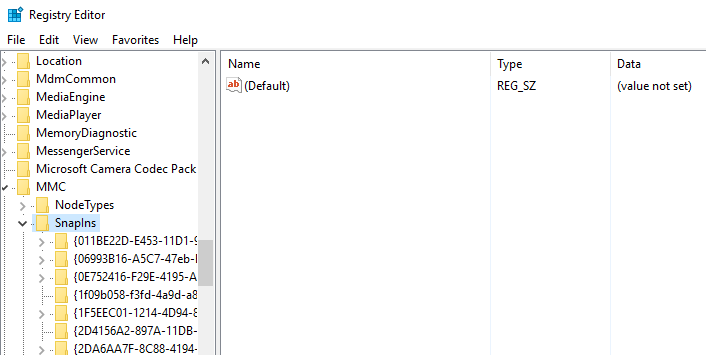
3. Wewnątrz SnapIns wyszukaj numer błędu określony w CLSID.

4. Po przejściu do następującego klucza kliknij prawym przyciskiem myszy FX:{b05566ad-fe9c-4363-be05-7a4cbb7cb510} i wybierz Eksportuj. Umożliwi to utworzenie kopii zapasowej klucza rejestru w pliku .reg . Następnie kliknij prawym przyciskiem myszy ten sam klucz i tym razem wybierz Usuń .
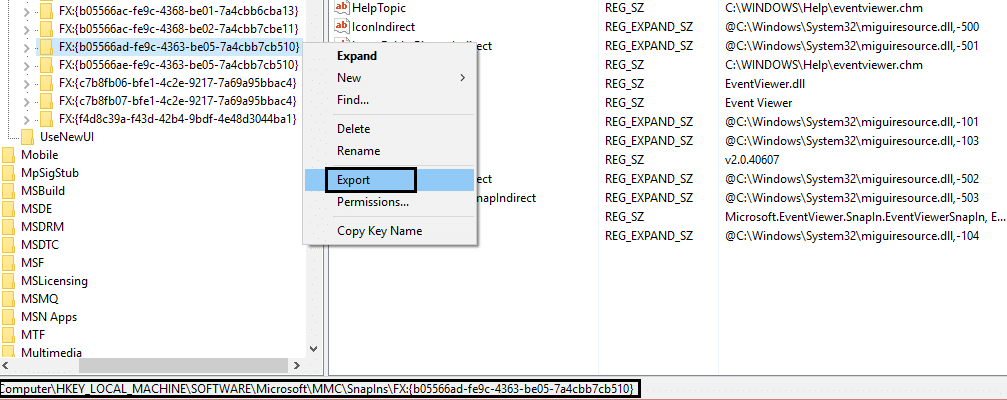
5. Na koniec w polu potwierdzenia wybierz Tak, aby usunąć klucz rejestru. Zamknij Edytor rejestru i uruchom ponownie system.
Po ponownym uruchomieniu komputera system Windows automatycznie wygeneruje wymaganą konfigurację rejestru dla Menedżera zdarzeń, co rozwiązuje problem. Możesz więc otworzyć Podgląd zdarzeń i stwierdzić, że działa zgodnie z oczekiwaniami:
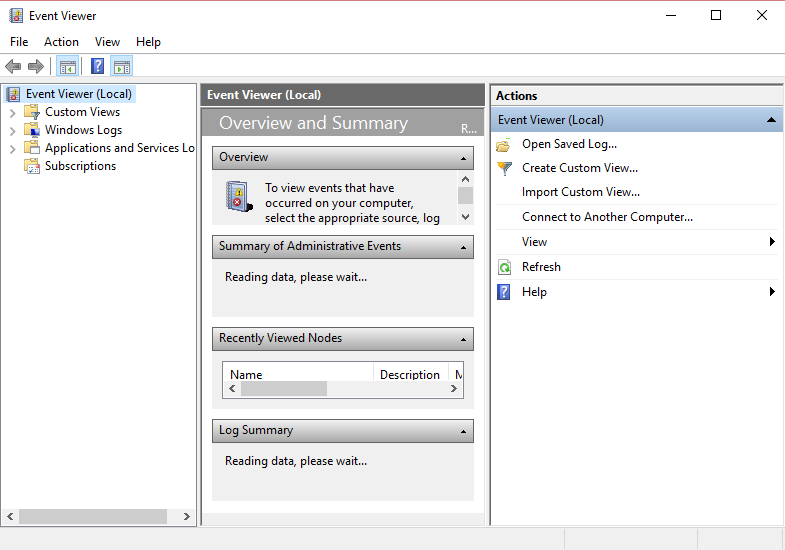
Metoda 4: Zainstaluj narzędzia administracji zdalnej serwera (RSAT) w systemie Windows 10
Jeśli nic nie rozwiąże problemu, możesz użyć RSAT jako alternatywy dla MMC w systemie Windows 10. RSAT to bardzo przydatne narzędzie opracowane przez firmę Microsoft, które służy do zarządzania obecnością systemu Windows Server w zdalnej lokalizacji. Zasadniczo w narzędziu znajduje się przystawka MMC „ Użytkownicy i komputery Active Directory ”, która umożliwia użytkownikowi wprowadzanie zmian i zarządzanie zdalnym serwerem. Przystawka MMC jest jak dodatek do modułu. To narzędzie jest przydatne przy dodawaniu nowych użytkowników i resetowaniu hasła do jednostki organizacyjnej. Zobaczmy, jak zainstalować RSAT w systemie Windows 10 .
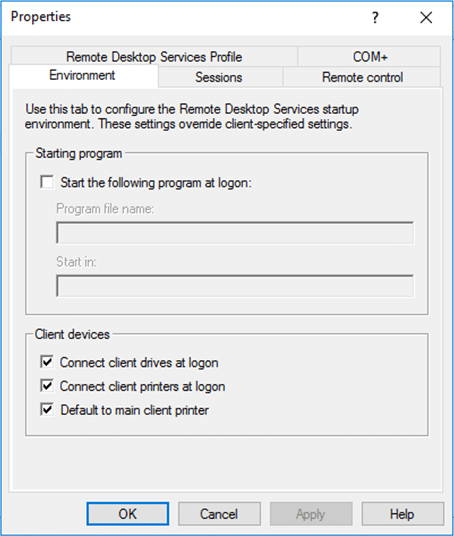
Może Ci się spodobać:
Jeśli nadal pojawia się błąd przystawki, być może trzeba będzie naprawić, ponownie instalując MMC :
Komentarze są mile widziane, jeśli nadal masz jakiekolwiek wątpliwości lub pytania dotyczące Jak naprawić MMC Nie mógł utworzyć przystawki.
W tym artykule pokażemy Ci, jak odzyskać dostęp do dysku twardego w przypadku awarii. Sprawdźmy!
Na pierwszy rzut oka AirPodsy wyglądają jak każde inne prawdziwie bezprzewodowe słuchawki douszne. Ale wszystko się zmieniło, gdy odkryto kilka mało znanych funkcji.
Firma Apple wprowadziła system iOS 26 — dużą aktualizację z zupełnie nową obudową ze szkła matowego, inteligentniejszym interfejsem i udoskonaleniami znanych aplikacji.
Studenci potrzebują konkretnego typu laptopa do nauki. Powinien być nie tylko wystarczająco wydajny, aby dobrze sprawdzać się na wybranym kierunku, ale także kompaktowy i lekki, aby można go było nosić przy sobie przez cały dzień.
Dodanie drukarki do systemu Windows 10 jest proste, choć proces ten w przypadku urządzeń przewodowych będzie się różnić od procesu w przypadku urządzeń bezprzewodowych.
Jak wiadomo, pamięć RAM to bardzo ważny element sprzętowy komputera, który przetwarza dane i jest czynnikiem decydującym o szybkości laptopa lub komputera stacjonarnego. W poniższym artykule WebTech360 przedstawi Ci kilka sposobów sprawdzania błędów pamięci RAM za pomocą oprogramowania w systemie Windows.
Telewizory Smart TV naprawdę podbiły świat. Dzięki tak wielu świetnym funkcjom i możliwościom połączenia z Internetem technologia zmieniła sposób, w jaki oglądamy telewizję.
Lodówki to powszechnie stosowane urządzenia gospodarstwa domowego. Lodówki zazwyczaj mają dwie komory: komora chłodna jest pojemna i posiada światło, które włącza się automatycznie po każdym otwarciu lodówki, natomiast komora zamrażarki jest wąska i nie posiada światła.
Na działanie sieci Wi-Fi wpływa wiele czynników poza routerami, przepustowością i zakłóceniami. Istnieje jednak kilka sprytnych sposobów na usprawnienie działania sieci.
Jeśli chcesz powrócić do stabilnej wersji iOS 16 na swoim telefonie, poniżej znajdziesz podstawowy przewodnik, jak odinstalować iOS 17 i obniżyć wersję iOS 17 do 16.
Jogurt jest wspaniałym produktem spożywczym. Czy warto jeść jogurt codziennie? Jak zmieni się Twoje ciało, gdy będziesz jeść jogurt codziennie? Przekonajmy się razem!
W tym artykule omówiono najbardziej odżywcze rodzaje ryżu i dowiesz się, jak zmaksymalizować korzyści zdrowotne, jakie daje wybrany przez Ciebie rodzaj ryżu.
Ustalenie harmonogramu snu i rutyny związanej z kładzeniem się spać, zmiana budzika i dostosowanie diety to niektóre z działań, które mogą pomóc Ci lepiej spać i budzić się rano o odpowiedniej porze.
Proszę o wynajem! Landlord Sim to mobilna gra symulacyjna dostępna na systemy iOS i Android. Wcielisz się w rolę właściciela kompleksu apartamentowego i wynajmiesz mieszkania, a Twoim celem jest odnowienie wnętrz apartamentów i przygotowanie ich na przyjęcie najemców.
Zdobądź kod do gry Bathroom Tower Defense Roblox i wymień go na atrakcyjne nagrody. Pomogą ci ulepszyć lub odblokować wieże zadające większe obrażenia.













